Para entrar a configurar el herraje de una serie de PVC tendremos que entrar en la serie, desde Ficheros…Artículos…Asistente para Series, seleccionar la serie, luego entramos en [Config Herraje], nos aseguramos que está activada la opción "Serie PVC" y accedemos a la pestaña [Herraje PVC].
Dentro de esta tendremos estas dos pestañas: [Herraje] y [Refuerzos]. Ahora vamos a centrarnos en el Herraje, lo primero que debemos seleccionar es la Apertura, comenzaremos por configurar los artículos comunes (Común, Refuerzos, Cerraderos, …) y después el herraje propio de cada tipo de apertura (Oscilo, Practicable, …).
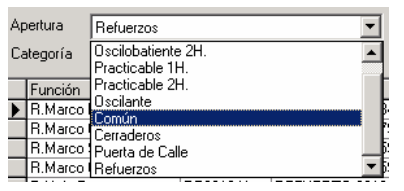
Después, dentro de cada Apertura a configurar, iremos escogiendo sus Categorías, que serán distintas según la Apertura que hayamos seleccionado.
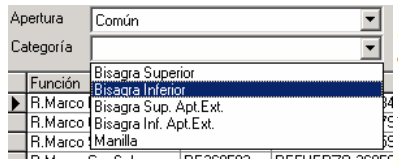
Con la Apertura y la Categoría seleccionadas ya podemos empezar a introducir artículos en la tabla de datos, tendremos muchas filas para poder crear todo tipo de herrajes. Lo que tenemos que saber es cómo usar estas tablas para que el herraje que introduzcamos funcione de la forma que queramos.
En la columna Función se nos indica qué función realiza la fila en cuestión. Si tenemos un artículo que use dicha función, tendremos que poner el código del artículo en la columna “Cód. Art.” en la misma fila de la función.
Hay varios tipos de funciones, veamos el ejemplo de una:
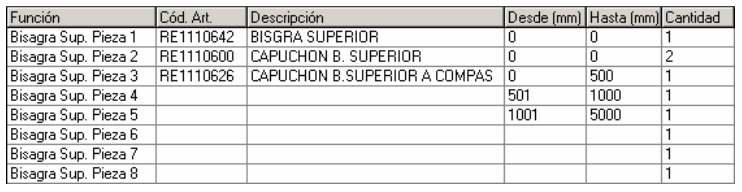
En este tipo todas las funciones hacen lo mismo, es decir, que cuando use esa función cogerá todos los artículos, a no ser que los filtremos con las columnas Desde y Hasta, que le indican al programa en que rangos de medida se puede usar el artículo de esa fila. Además de esto también podemos indicar la cantidad de artículos a usar por función.
Es muy importante saber que todos los artículos no funcionan de la misma manera, de que la mayoría no se pueden filtrar y de que sólo se le pueden asignar cerraderos a algunas funciones concretas. Veamos algunos ejemplos:
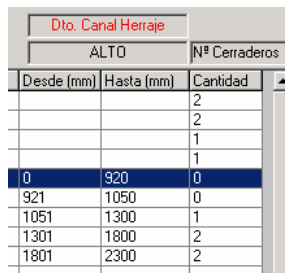
En este ejemplo vemos que tenemos seleccionada una línea y en la parte de arriba del dibujo pone “Dto. Canal de Herraje” y después “ALTO”. Esto nos indica que las medidas Desde y Hasta se refieren al canal de herraje. Y la columna cantidad no es para la cantidad del artículo, sino para el Nº de cerraderos, y lo indica como título de la columna.
Un ejemplo práctico de esto serían las cremonas para una practicable, que el tipo A (la línea en azul) va de 0 a 920mm de Alto (como se puede ver en el dibujo) sin cerraderos, de 921 a 1050 el tipo B también sin cerraderos, de 1051 a 1300 el tipo C pero con 1 cerradero, de 1301 a 1800 el tipo D con 2 cerraderos,...
Aquí tenemos otro ejemplo:
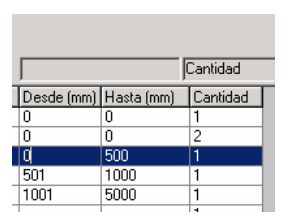
Vemos que teniendo seleccionada la línea en azul en la parte de arriba no sale nada, por lo que aquí no se puede filtrar por medidas (este ejemplo en concreto estaría mal porque las columnas Desde y Hasta no sirven para nada). Y que la columna cantidad se refiere a la cantidad de artículos de la línea que se usarán, no a la cantidad de cerraderos como ocurría en el ejemplo anterior.
Teniendo claro que aunque todos los artículos se introducen igual no todos funcionan de la misma manera ya podemos empezar a introducir el herraje.
Normalmente los catálogos de Herrajes de PVC son muy extensos, por lo que sería muy costoso e inútil, (nunca vamos a usar todo el herraje que vende ese proveedor) meterlo entero en el programa. Lo que hacemos es completar únicamente los datos que necesitamos meter en el programa.
También es posible darle a nuestro proveedor una plantilla, en blanco, con los datos que necesitamos meter en el programa para que nos la rellene y nos sea mucho más sencilla la introducción de los artículos en el herraje. Esta plantilla está disponible en el Servicio Técnico de GAIA, si está interesado en ella puede solicitarla por teléfono o e-mail.
Una vez que ya tenemos el catálogo de Herrajes de PVC o las plantillas rellenas por nuestro proveedor, comenzamos a meter datos en el programa.
Vamos a ver un ejemplo para una ventana practicable de una hoja, supongamos que tenemos los siguientes artículos de herraje:
Ventana 1 Hoja Practicable | |||
Función | Derecha | Izquierda | Unds |
Bisagra superior | 1110642 |
| 1 |
Capuchon B. Superior | 1110600 |
| 1 |
Bisagra Inferior a Marco | 1050582 |
| 1 |
Capuchon B. Inferior a Marco | 1050384 |
| 1 |
Bisagra Inferior a La Hoja . | 1117993 |
| 1 |
Capuchon B Inferior a La Hoja. | 1118017 |
| 1 |
Angulo Renvio Estándar. | 1110576 |
| 2 |
Capuchon B. Superior a Compas. | 1110626 |
| 1 |
Falso Compas J.C Drch. | 1111889 | 1111897 | 1 |
Bisagra Intermedia | 1092162 |
| 1 |
Cerradero Estándar J.C. | 1077007 |
| 2 |
Manilla Estándar. | 6400000 |
| 1 |
Tornillo Manilla. | 6000000 |
| 2 |
Tornillos FS 4,3 x 25 | T-PVC03 |
| 6 |
Tornillos FS 4,3 x 38 | T-PVC02 |
| 18 |
- Las casillas en gris para la mano Izquierda no se han rellenado, porque los códigos son iguales que las de la mano Derecha.
- Los artículos en amarillo en la plantilla son los que usaremos para completar la tabla del programa que se muestra mas abajo: Apertura= Practicable 1H, Categoría = Resto.
- Los artículos en azul son los empleados en la tabla de las cremonas: Apertura= Practicable 1H, Categoría = Cremona.
- Los artículos en naranja son las bisagras superiores: Apertura= Común, Categoría = Bisagra Superior.
- Los artículos en verde pertenecen a las bisagras inferiores: Apertura= Común, Categoría = Bisagra Inferior.
- Los artículos en morado pertenecen a la manilla: Apertura= Común, Categoría = Manilla.
* El cerradero tiene dos colores porque se usa en dos tablas del programa: Apertura= Practicable 1H, Categoría = Cremona y Apertura= Común, Categoría = Bisagra Superior.
Nos vamos a la Apertura “Practicable 1H” y en la Categoría “Resto” meteríamos los datos (en amarillo) según indica la siguiente imagen:
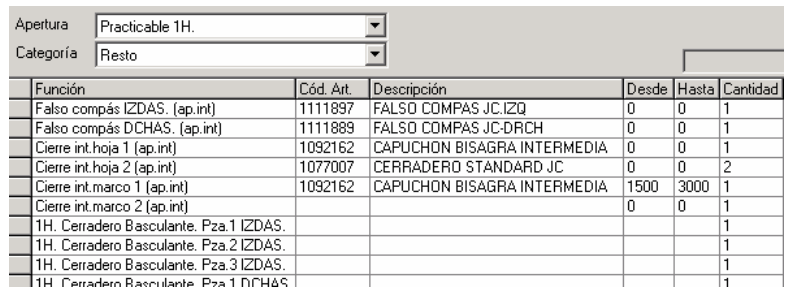
Supongamos que el Catálogo de Herrajes (o el proveedor) también nos proporciona la siguiente información para las cremonas:
Desde | Hasta | Referencia Cremona | Referencia Prolongador | Cdad.Cerr. Crem. | Cdad.Cerr. Prolong. | Cdad. Tornillos |
0 | 540 | 1110352 | 1110071 | 0 | 1 | 6 |
541 | 1040 | 1110360 | 1110071 | 0 | 1 | 8 |
1041 | 1300 | 1110386 | 1110071 | 1 | 1 | 11 |
1301... * La tabla es más es extensa pero estos datos son suficientes para el ejemplo | ||||||
En la Apertura “Practicable 1H” y en la Categoría “Cremona” meteríamos los datos (azul) según indica la siguiente imagen:
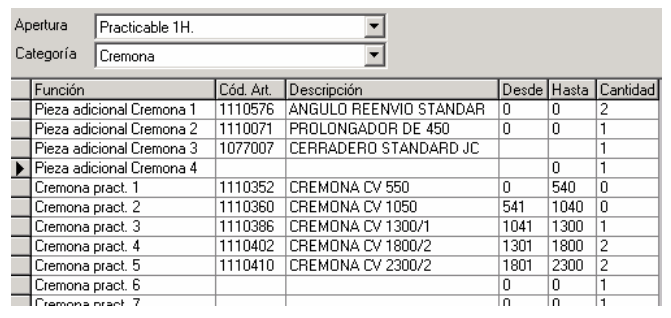
En nuestro ejemplo la tabla para la categoría “Cremona Ap. Ext.” es exactamente igual a la de la cremona normal, por ello no entramos en más detalle.
Este hecho es habitual pero no siempre tiene que ser así.
Ahora cambiamos a la Apertura “Común” y empezamos metiendo los datos (naranja) de la Categoría “Bisagra Superior”:
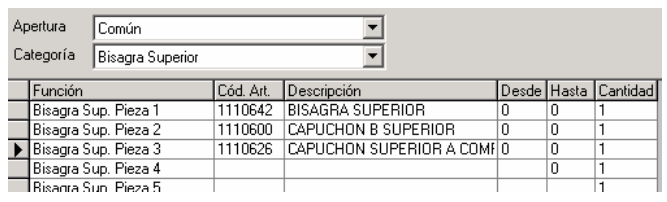
Según la plantilla de origen de este ejemplo, la información de Bisagra inferior (verde), se rellenaría de la siguiente formala Apertura “Común” y la Categoría “Bisagra Inferior”:
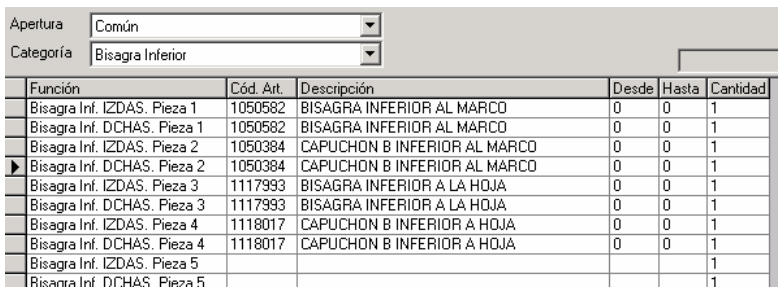
Las tablas de Categoría de "Bisagra Sup. Ap. Ext." y "Bisagra Inf. Ap. Ext." (para Apertura Exterior) se deben completar igual que estas, por lo que no entraremos en detalles.
En la Apertura "Común" y Categoría “Manilla” pondremos la manilla y el tornillo de la manilla (morado), además de configurar el Descuento para el Canal de Herraje en la columna de Cantidad.
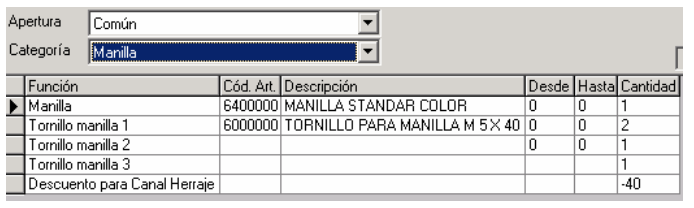
Descuento para el Canal de Herraje es la medida de ala del perfil de hoja. En el ejemplo de la imagen la medida del ala sería de 20mm. Al configurar el descuento habrá que tener en cuenta que debe de ser en negativo y es dos veces la medida del ala.
Ejemplo:
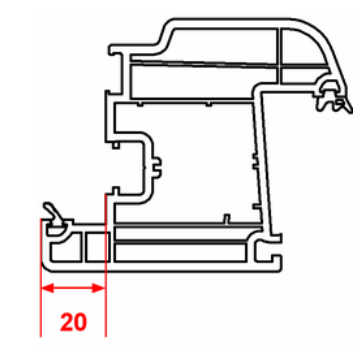
Perfil con medida de ala = 20mm
Descuento de canal de Herraje (2 X Medida de Ala) X -1: (2 X 20) X -1 = -40mm
Con esto ya tendríamos introducido correctamente el herraje de una Ventana Practicable de una hoja, nos faltaría rellenar todas las demás, aunque la parte Común sería válida para las demás aperturas.
Todo esto que hemos visto es referente al herraje en sí, pero en PVC también necesitaremos refuerzos, estos los introducimos desde la Apertura "Refuerzos" y Categoría “Refuerzo”, en la siguiente imagen se muestra un ejemplo de un proveedor:
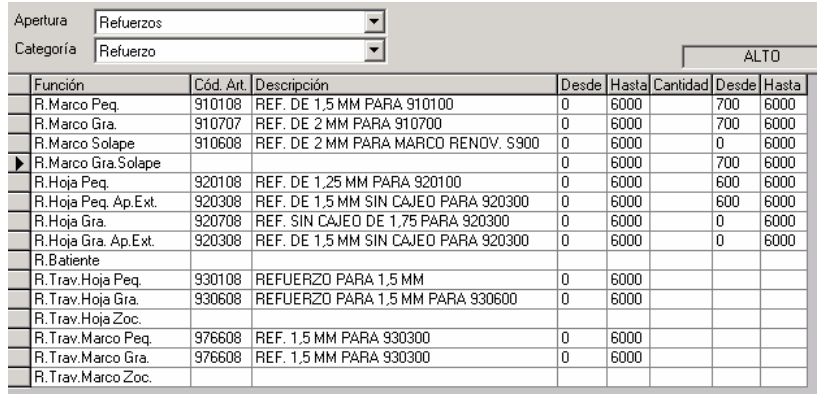
* Estos códigos son sólo a nivel informativo para la configuración del programa y pueden no coincidir con los de su proveedor.
Importante: Es necesario que los artículos de refuerzo pertenezcan a la familia 001 - Perfiles
Además de los refuerzos como tal, también tendremos que introducir sus descuentos, esto se hace desde la pestaña [Refuerzos] que vimos al principio. La siguiente captura nos servirá de ejemplo para hacernos una idea de cómo introducirlos:
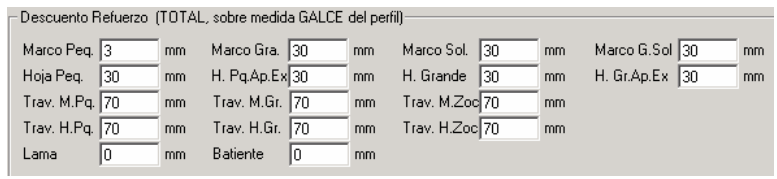
Con toda esta información ya deberíamos de ser capaces de crear correctamente el herraje para una serie de PVC, y para que funcione correctamente en el programa solo nos quedaría hacer clic en el botón [Generar].